如何修复错误代码0x80070017
Windows更新错误0x80070017通常由系统文件、缓存或磁盘错误引起,并非一定是硬盘损坏。解决方法如下:1. 使用SFC和DISM工具修复系统文件,依次运行sfc /scannow及DISM命令;2. 清除Windows Update缓存,停止服务后删除SoftwareDistribution文件夹内容;3. 运行chkdsk检查磁盘错误,可在图形界面或命令提示符中执行;4. 更新或回滚驱动程序,尤其是存储控制器和硬盘驱动。多数情况下通过前三种方法即可解决,若仍无法处理,则可能是硬件问题或需重装系统。
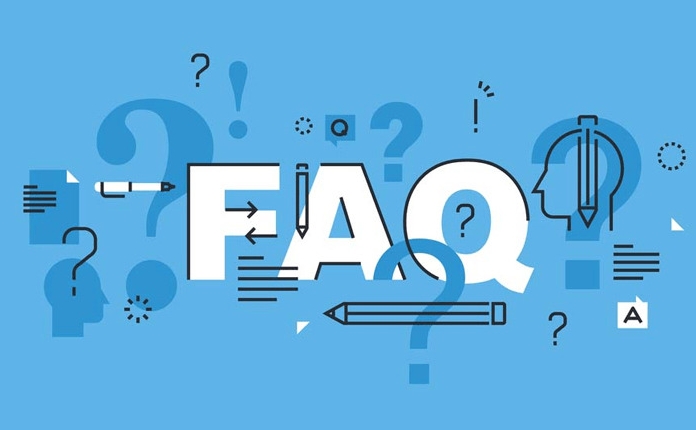
Windows更新错误0x80070017通常出现在尝试安装更新或升级系统时,提示“请求的操作无法完成,因为文件系统结构损坏”,其实这个问题不一定是硬盘坏了,更多时候是系统文件、缓存或者磁盘错误导致的。遇到这个错误,可以先别急着重装系统,试试下面这些方法。
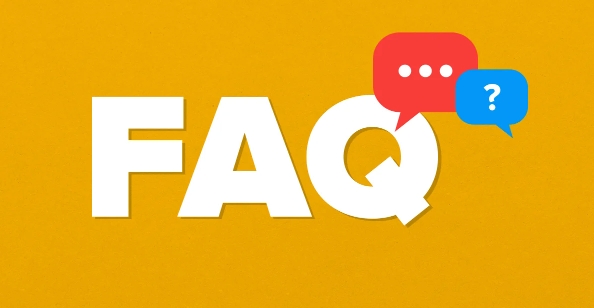
1. 使用系统文件检查工具(SFC)
系统文件损坏是常见原因之一。Windows自带了一个工具叫SFC(System File Checker),可以扫描并修复系统关键文件。
操作步骤如下:
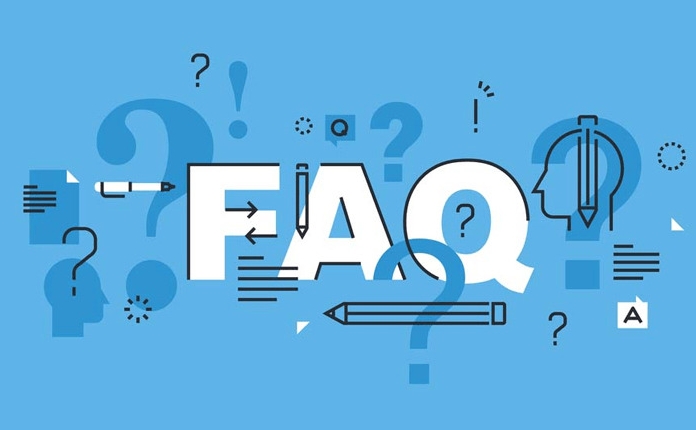
- 以管理员身份打开命令提示符(Win X → 终端(管理员))
- 输入
sfc /scannow回车 - 等待扫描完成,期间可能会自动修复问题
如果SFC没找到问题,也可以试试DISM工具进一步修复系统镜像:
DISM /Online /Cleanup-Image /CheckHealth DISM /Online /Cleanup-Image /ScanHealth DISM /Online /Cleanup-Image /RestoreHealth
执行完这些后重启电脑,再试一次更新。
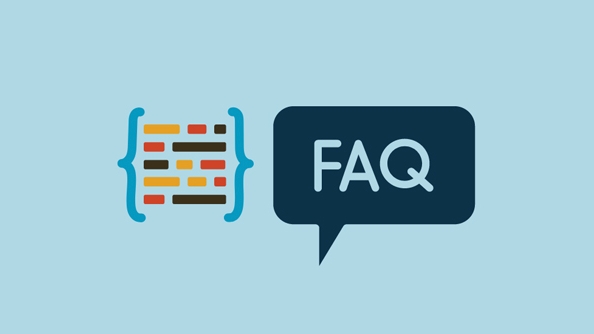
2. 清除Windows Update缓存
有时候Windows Update本身的缓存文件出错也会导致这类问题。清空缓存让系统重新下载更新包,可能就能解决问题。
操作方法如下:
- 打开服务管理器:Win R → 输入
services.msc→ 回车 - 找到 Windows Update 服务,右键停止它
- 打开资源管理器,进入路径:
C:\Windows\SoftwareDistribution - 把这个文件夹里的所有内容都删掉(或者重命名成SoftwareDistribution.bak备份一下)
- 再次打开服务管理器,启动Windows Update服务
- 最后再尝试更新
这一步很多人会忽略,但确实能解决不少更新相关的奇怪问题。
3. 检查磁盘错误(chkdsk)
虽然错误提示里提到了文件系统结构,但不一定就是硬盘坏了。可以用系统自带的磁盘检查工具来排查是否存在问题。
操作方法:
- 右键点击“此电脑”→选择“属性”→“管理”→“计算机管理”
- 在左侧选择“磁盘管理”,然后在右侧找到你的系统盘(通常是C盘)
- 右键选择“属性”→“工具”→“检查”→点击“扫描驱动器”
或者直接在命令提示符中运行:
chkdsk C: /f /r
注意:运行这个命令时如果系统盘正在使用,系统会提示你下次启动时检查,按Y确认即可。
4. 更新或回滚驱动程序
某些硬件驱动(尤其是存储控制器或硬盘驱动)与系统更新冲突也可能引发这个错误。可以尝试:
- 打开设备管理器,展开“IDE ATA/ATAPI 控制器”和“存储卷”
- 右键每个条目 → 更新驱动程序
- 或者选择“回退驱动程序”如果有选项可用
如果你最近更换过硬盘或SSD,也可能是兼容性问题,建议去官网下载最新驱动安装。
基本上就这些常见的解决办法了。大多数情况下通过SFC DISM 清理更新缓存这三步组合拳就能搞定。如果还是不行,那就可能是硬件问题或者系统已经严重损坏,这时候才考虑重装系统。
以上是如何修复错误代码0x80070017的详细内容。更多信息请关注PHP中文网其他相关文章!

热AI工具

Undress AI Tool
免费脱衣服图片

Undresser.AI Undress
人工智能驱动的应用程序,用于创建逼真的裸体照片

AI Clothes Remover
用于从照片中去除衣服的在线人工智能工具。

Clothoff.io
AI脱衣机

Video Face Swap
使用我们完全免费的人工智能换脸工具轻松在任何视频中换脸!

热门文章

热工具

记事本++7.3.1
好用且免费的代码编辑器

SublimeText3汉化版
中文版,非常好用

禅工作室 13.0.1
功能强大的PHP集成开发环境

Dreamweaver CS6
视觉化网页开发工具

SublimeText3 Mac版
神级代码编辑软件(SublimeText3)
 如何修复'此设备未正确配置。(代码1)”
Aug 02, 2025 am 04:33 AM
如何修复'此设备未正确配置。(代码1)”
Aug 02, 2025 am 04:33 AM
设备管理器显示感叹号通常因硬件连接问题或驱动异常导致,解决方法如下:1.检查设备连接与供电,确保插拔牢固并使用带电HUB或更换接口;2.更新或回滚驱动程序,通过设备管理器或官网获取最新驱动;3.清理旧设备残留信息,卸载隐藏设备并重新识别;4.谨慎修改注册表,备份后删除异常项;若仍无法解决可尝试重装系统。
 如何修复'当前没有可用的电源选项”
Jul 27, 2025 am 01:22 AM
如何修复'当前没有可用的电源选项”
Jul 27, 2025 am 01:22 AM
首先运行电源疑难解答,然后使用管理员命令提示符执行powercfg-restoredefaultschemes命令重置电源方案,接着更新或重新安装ACPI驱动程序,检查组策略设置(仅限专业版/企业版),运行sfc/scannow修复系统文件,并通过创建新用户账户判断是否为用户配置文件问题,多数情况下电源选项会恢复正常。
 如何修复'找不到指定的模块”
Jul 25, 2025 am 12:58 AM
如何修复'找不到指定的模块”
Jul 25, 2025 am 12:58 AM
“Thespecifiedmodulecouldnotbefound”错误通常由缺失或损坏的DLL文件、未安装VisualC Redistributable包、系统文件损坏或模块路径配置错误引起,可通过以下步骤排查修复:1.安装或修复MicrosoftVisualC Redistributable包;2.使用sfc/scannow和DISM工具修复系统文件;3.下载并重新注册缺失的DLL文件;4.更新或重装显卡驱动以确保图形模块正常;5.检查程序兼容性并尝试以管理员身份运行。多数情况下按顺序
 如何修复Microsoft Office错误代码30183-27
Jul 28, 2025 am 12:14 AM
如何修复Microsoft Office错误代码30183-27
Jul 28, 2025 am 12:14 AM
错误代码30183-27通常由权限不足或系统冲突引起。1.以管理员身份运行安装程序,并检查下载文件是否被锁定;2.清理系统的临时文件夹(%temp%、temp、AppData\Local\Temp)并释放磁盘空间;3.暂时关闭杀毒软件或防火墙以防干扰安装;4.使用微软官方修复工具如MicrosoftSupportandRecoveryAssistant或Office部署工具(ODT)进行排查和安装;5.尝试重启计算机后再安装。按照上述步骤依次处理,多数情况下可解决该问题。
 如何修复错误代码0x80070017
Aug 02, 2025 am 04:20 AM
如何修复错误代码0x80070017
Aug 02, 2025 am 04:20 AM
Windows更新错误0x80070017通常由系统文件、缓存或磁盘错误引起,并非一定是硬盘损坏。解决方法如下:1.使用SFC和DISM工具修复系统文件,依次运行sfc/scannow及DISM命令;2.清除WindowsUpdate缓存,停止服务后删除SoftwareDistribution文件夹内容;3.运行chkdsk检查磁盘错误,可在图形界面或命令提示符中执行;4.更新或回滚驱动程序,尤其是存储控制器和硬盘驱动。多数情况下通过前三种方法即可解决,若仍无法处理,则可能是硬件问题或需重装系统
 手机打电话没声音是怎么回事
Aug 13, 2025 pm 06:09 PM
手机打电话没声音是怎么回事
Aug 13, 2025 pm 06:09 PM
手机打电话没声音的原因有:硬件问题(扬声器损坏、听筒孔堵塞、连接器接触不良)、软件问题(音量设置太低、静音模式开启、系统故障)、网路问题(信号强度弱、网路拥塞)、其他原因(蓝牙耳机已连接、应用程序干扰)。解决方案包括:检查硬件、调整音量设置、关闭静音模式、重启手机、更新系统、断开蓝牙耳机、卸载有问题的应用程序,如果仍无法解决,请联系技术支持。
 如何修复任务调度程序不运行任务
Jul 30, 2025 am 01:54 AM
如何修复任务调度程序不运行任务
Jul 30, 2025 am 01:54 AM
checkThetergergerSettingStoensureTheTheTheyEnabledand和correctlyConfiguredWhtherightDate,time,andRecurrence; 2. verifyTheActionSettings,包括correctprogram/scriptspathsandpathsandpathsandproper internterpreterusage,尤其是forscriptssissississississississusingpowershell.exewith.exewith-exewith-exewith-execiutionpolicelyb
 电话不敲响来电
Aug 08, 2025 am 10:43 AM
电话不敲响来电
Aug 08, 2025 am 10:43 AM
Checkifsilentmodeisenabled—flipthering/silentswitchoniPhoneoradjustvolumesettingsonAndroidtoensuretheringerison.2.VerifyDoNotDisturborFocusModeisn’tactiveandreviewsettingstoallowcallsfromcontacts.3.Confirmthecallerisn’tblockedandcallforwardingisdisab






